
INHOUDSOPGAWE:
- Outeur John Day [email protected].
- Public 2024-01-30 07:26.
- Laas verander 2025-01-23 12:53.
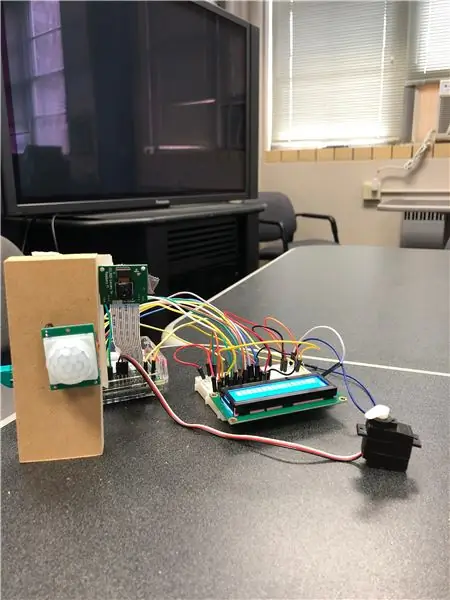
Hierdie instruksies sal u help om te verduidelik hoe u ons Smart Home -stelsel kan opstel en gebruik deur die Matlab -sagteware en die Raspberry Pi -hardeware te gebruik. Aan die einde van hierdie instruksies, moet u ons produk met gemak volledig kan gebruik!
Stap 1: Stap 1: Onderdele en materiaal benodig
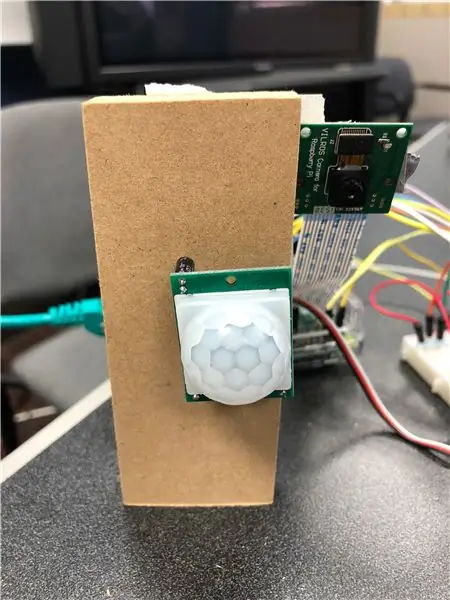
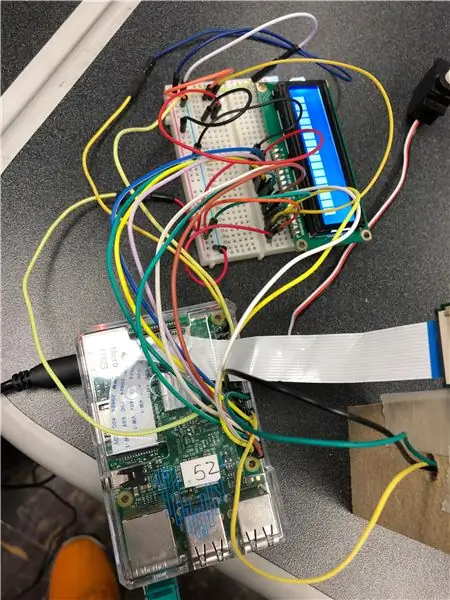
- Framboos Pi
- Broodbord (x2)
- PIR Bewegingsensor
- LCD -module
- Gelei lig
- Kondensator
- Framboos Pi kamera
- Mikro servomotor
- Dubbele einddrade (20)
Stap 2: Stap 2: Probleemstelling
Die probleme wat ons produk probeer aanpak, is handmatige ligkontroles, binnetemperatuurbeheer en energie -doeltreffendheid. Ons het gefokus op die hoeveelheid energie wat die gemiddelde huis gebruik, en ons wou maniere vind om energieverbruik te verminder. Ligte wat aan is en onnodige termostaat -temperature sorg vir baie hoë onnodige energieverbruik. Die lig sal geaktiveer word na die plek waar dit afskakel as 'n kamer leeg is, en die termostaat pas by 'n omgewingsdoeltreffende temperatuur aan, gebaseer op die lesing van die buitentemperatuur.
Stap 3: Stap 3: Bewegingsensorkonfigurasie
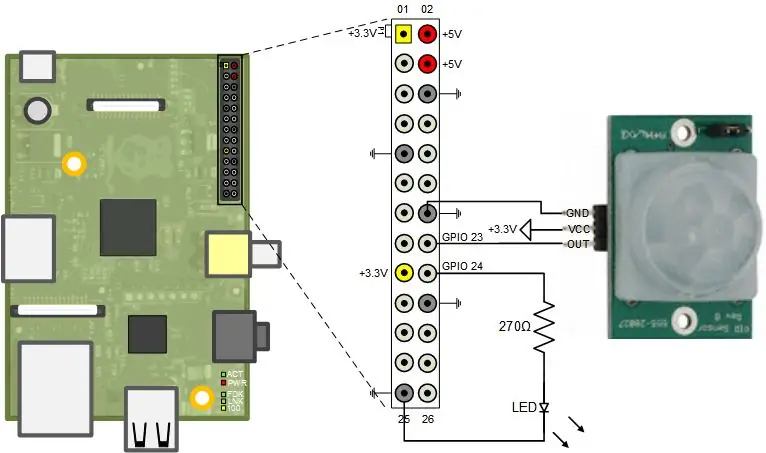
Die bewegingsensor is gekoppel aan 'n 3.3V -kragpen, grondpen en 'n digitale pen van u keuse. Hulle is onderskeidelik verbind met die VCC-, GND- en OUT -poorte op die bewegingsensor. Die bewegingsensor sal opspoor wanneer iemand naby is en aktiveer die LED om aan te dui dat die ligte aangeskakel is. Sodra beweging nie meer opgespoor word nie, skakel die LED self af. Die kode is soos volg:
terwyl dit waar is
motionDetected = readDigitalPin (rpi, 3);
as motionDetected == 1
writeDigitalPin (rpi, 16, 1)
anders
writeDigitalPin (rpi, 16, 0)
einde
einde
Stap 4: Stap 4: LCD -moduleskerm
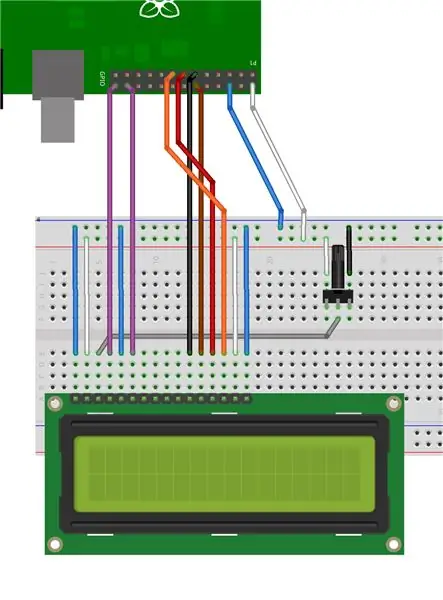
Die LCD neem die temperatuurdata uit die inligting oor lewendige weer wat op die internet verskaf word. Die LCD -module wys dan die huidige temperatuurmeting. In Matlab word die temperatuur gelees en dan deur 'n if -lus gegaan om te bepaal hoeveel die temperatuurinstelling in die huis aangepas moet word. Die kode is soos volg:
url = 'https://forecast.weather.gov/MapClick.php? lat = 35.9606 & lon = -83.9207 & FcstType = json';
data = webread (url);
a = data.currentobservation. Temp;
fprintf ('Die buitentemperatuur is %s / n', a)
x = str2num (a);
as x> 80
fprintf ('Draai die termostaat 15 grade af')
writeDigitalPin (rpi, 26, 1) %skakel ligte aan
andersif x> 75 && x <80
fprintf ('Skakel termostaat uit / n')
writeDigitalPin (rpi, 26, 1) %skakel ligte aan
anders x 55
fprintf ('Draai die termostaat 10 grade hoër / n')
writeDigitalPin (rpi, 26, 0) %skakel ligte af
anders x 45
fprintf ('Draai die termostaat 20 grade hoër')
writeDigitalPin (rpi, 26, 0) %skakel ligte af
anders x 40
fprintf ('Draai die termostaat 25 grade hoër / n')
writeDigitalPin (rpi, 26, 0) %skakel ligte af
anders x 30
fprintf ('Draai die termostaat 35 grade hoër / n')
anders
fprintf ('Draai die termostaat tot 65 grade / n')
einde
Stap 5: Stap 5: Motorservomodule
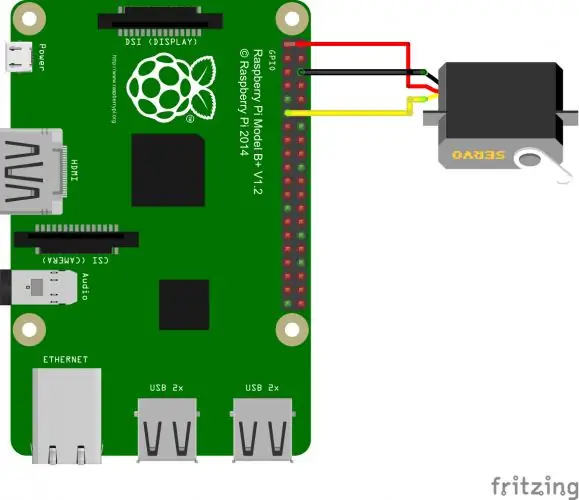
Die motorservomodule verteenwoordig die vermoë om die gordyne oop en toe te maak. As die huis afgekoel moet word, sluit die gordyne toe om minder hitte in te laat. As die huis opgewarm moet word, gaan die gordyne oop om dit vinniger op te warm. Die servo besluit wat hy moet doen deur insette te ontvang van die gebruiker wat in wisselwerking is met 'n menu met opsies. Die kode vir die motor is soos volg:
s = servo (rpi, 3)
writeDigitalPin (rpi, 4, 1)
skryfPosisie (s, 45)
temp_sys = menu ('Hoe voel u?') %temp -aanpassing
as temp_sys == 1 %warm
writeDigitalPin (rpi, 26, 1) %skakel ligte aan
writePosition (s, 0) %draai motor CW/CCW
maak blindings toe, skakel ligte af
andersif temp_sys == 2 %koud
writeDigitalPin (rpi, 26, 0) %skakel ligte af
writePosition (s, 180) %draai motor CCW/CW
maak blindings oop, skakel ligte aan
elseif temp_sys == 3 %reg
fprintf ('Temperatuurstatus behou. / n')
einde
Stap 6: Stap 6: Bewegingsensorkamera

Die bewegingsensorkamera neem 'n foto van diegene wat 'n kamer binnegaan of verlaat. Ons het dit gekies as 'n bykomende beveiligingsfunksie vir diegene wat nuuskierig is oor wie in hul huis was. As die bewegingsensor beweging opspoor, sê die Matlab -kode vir die kamera om 'n foto te neem en dit te vertoon. Die kode is soos volg:
ek = 0
duidelike kamera
cam = kamerabord (rpi);
terwyl ek == 0
momentopname (kamera); %duidelike beeldbuffer
img = momentopname (kamera);
imagesc (img);
einde
Aanbeveel:
Home Sound System: 6 stappe (met foto's)

Home Sound System: Hierdie klankstelsel is eenvoudig en goedkoop (minder as $ 5 plus 'n paar materiaal wat ek in my werkswinkel gevind het). Laat 'n sterk genoeg oudisie vir 'n groot kamer toe. As seinbronne kan gebruik word: -Bluetooth vanaf enige selfoon foon. -MP3 uit 'n memorandum
LCD Display Home Lock System: 6 stappe

Lcd -skerm -huisslotstelsel: hierdie projek dien as 'n huisslot, en die enigste manier om die huis binne te kom, is deur op die korrekte driesyferkode te druk. Die LCD sal dien as 'n kommunikasietoestel om die individu in kennis te stel of hy die korrekte kode ingevoer het of nie. Die IR
IOT Home Security System: 3 stappe

IOT Home Security System: Een van die nuttigste IoT -toepassings is tuisveiligheid. Stel jou voor dat 'n dief jou draad van die veiligheidskamera sny terwyl hy by jou huis wil inbreek; dit sal nie gebeur as jou sekuriteitstelsel draadloos en slim is nie
EF 230: Home System 3000 Instrueerbaar: 4 stappe

EF 230: Home System 3000 Instrueerbaar: Die Home System 3000 is 'n toestel wat 'n Arduino, 'n temperatuursensor, 'n piezo -zoemer, 'n optiese detektor/fototransistor en 'n servo gebruik om maniere te wys om die energie -doeltreffendheid van die huis te verbeter
Arduino Smart Home System: 7 stappe

Arduino Smart Home System: In hierdie instruksies sal ons jou wys hoe om jou eie smart home -stelsel te skep met die MATLAB se App Designer met 'n Sparkfun Red -bord. Hierdie instruksies kan gebruik word om 'n basiese begrip van die MATLAB se appontwerper te kry, sowel as om 'n foto te gebruik
